Cara hotspot HP ke laptop bisa menjadi solusi bagi Sobat yang ingin menyambungkan koneksi internet tanpa wifi atau modem. Sebab, smartphone saat ini sudah memiliki fitur tethering.
Di mana fitur ini memungkinkan HP dapat membagikan akses internetnya dengan perangkat lain. Bisa dengan sesama HP, PC, laptop, tablet, dan lain sebagainya.
Mungkin sebagian besar dari Anda terbiasa menggunakan tethering dengan personal hotspot dari HP. Padahal, fitur tethering tidak hanya menggunakan personal hotspot. Masih ada USB dan bluetooth tethering.
Oleh sebab itu, pada artikel kali ini kami akan membahas semuanya secara tuntas. Sehingga saat salah satu cara menyambungkan hotspot HP ke laptop yang tidak bisa, Sobat masih bisa menggunakan cara lain.
Hotspot HP ke Laptop dengan Fitur Personal hotspot
Fitur personal hotspot merupakan cara termudah dan tercepat untuk berbagi akses internet. Sebab, hampir semua smartphone dilengkapi dengan fitur ini dan bisa membagikan aksesnya dengan laptop atau PC.
Untuk menggunakan fitur ini, berikut cara yang bisa anda lakukan:
- Buka menu Settings pada HP.
- Kemudian pilih menu Connection & Sharing.
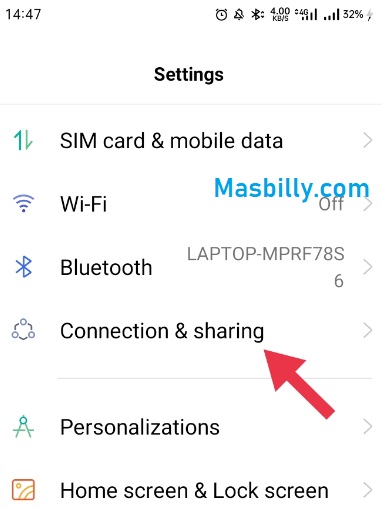
- Langkah berikutnya adalah Sobat harus membuka menu Personal hotspot.
- Aktifkan Personal hotspot tersebut.
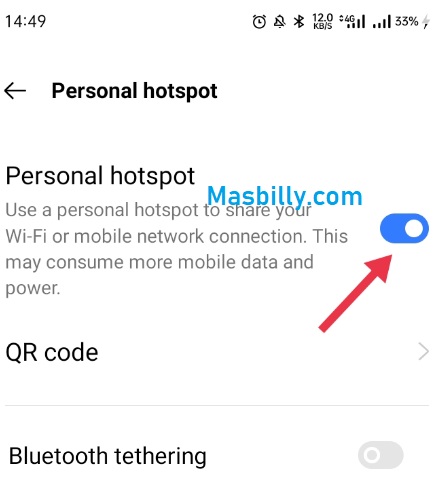
- Jika sudah aktif, langkah berikutnya adalah buka ikon Network.
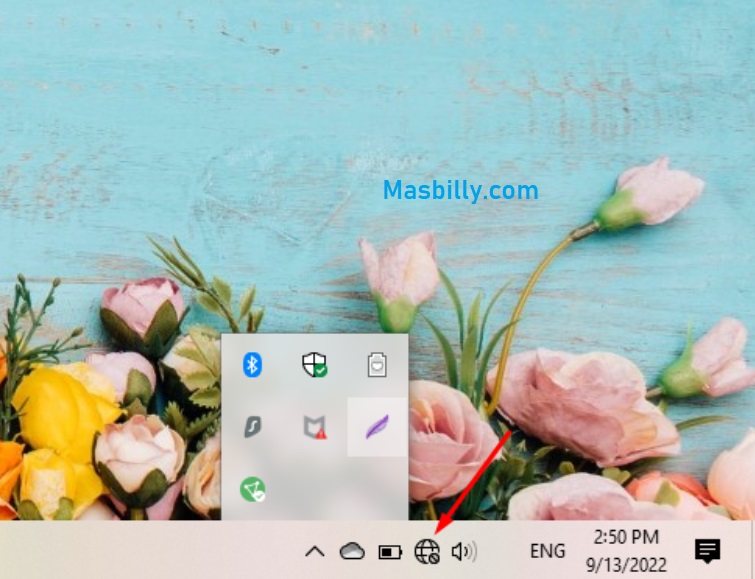
- Sobat bisa pilih jaringan hotspot dari HP yang tadi sudah aktif.
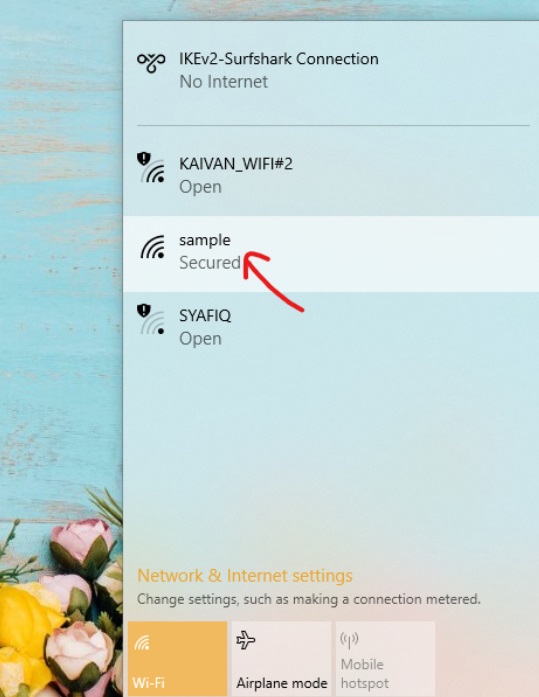
- Klik satu kali pada jaringan tersebut. Kemudian, masukkan password hotspot.
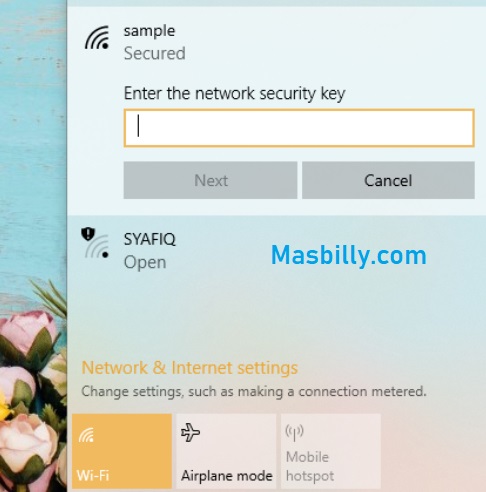
- Setelah berhasil terhubung, Anda bisa menikmati akses internet di laptop dari HP.
Baca juga: Cara Melihat Password Wifi di Laptop
Cara Hotspot HP ke Laptop Menggunakan Kabel Data
Ternyata tidak semua brand smartphone bisa membagikan akses internetnya dengan laptop atau PC. Sebab, ada brand tertentu yang hanya bisa membagikan personal hotspot ke sesama smartphone saja.
Tapi tidak perlu khawatir, sebab anda masih bisa hotspot HP ke laptop dengan kabel data atau USB. Caranya adalah:
- Langkah pertama yang harus Sobat lakukan adalah menghubungkan HP dengan laptop menggunakan kabel data. Kemudian, pilih mode Charging.
- Jika sudah, buka Settings pada HP. Kemudian, pilih menu Connection & Sharing.
- Selanjutnya Sobat harus mengaktifkan opsi USB tethering.
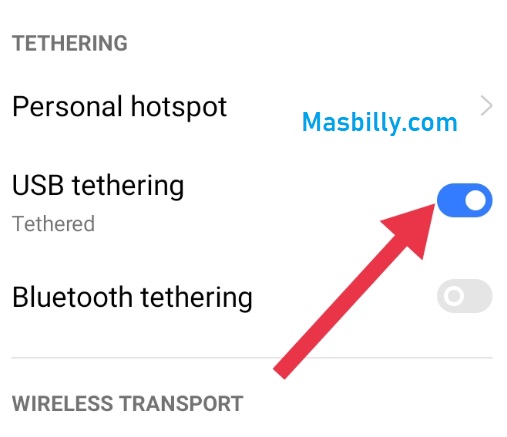
- Setelah itu, internet akan secara otomatis terhubung dengan laptop Anda.
Cara Hotspot HP ke Laptop Menggunakan Bluetooth
Jika Anda smartphone Anda tidak bisa berbagi internet ke laptop menggunakan personal hotspot dan tidak membawa USB, maka ada solusi lain. Yaitu, dengan menggunakan bluetooth.
Untuk melakukannya, Anda bisa mengikuti cara di bawah ini:
- Pertama-tama, Sobat harus membuka menu Settings pada HP.
- Di antara banyaknya pilihan menu, pilih Connection & Sharing. Kemudian, aktifkan bagian Bluetooth tethering.
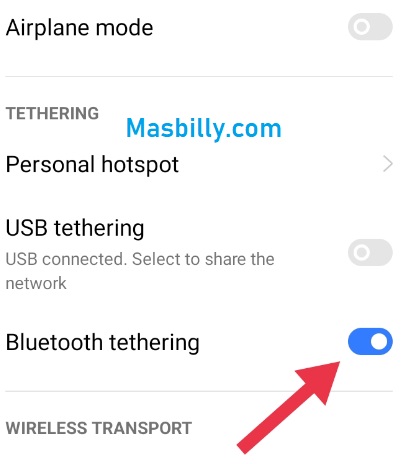
- Setelah itu, buka menu Settings pada laptop dan buka menu Device.
- Aktifkan Bluetooth dengan mengklik buttonnya menjadi mode On.
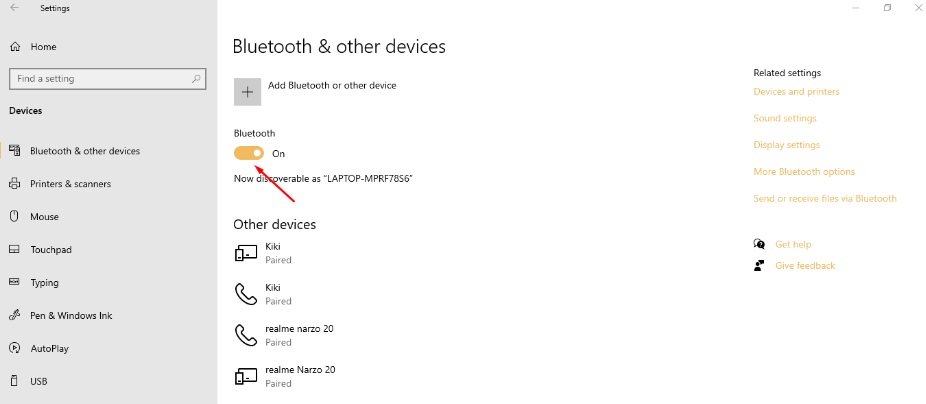
- Kembali ke halaman utama laptop, lalu buka hidden ikon.
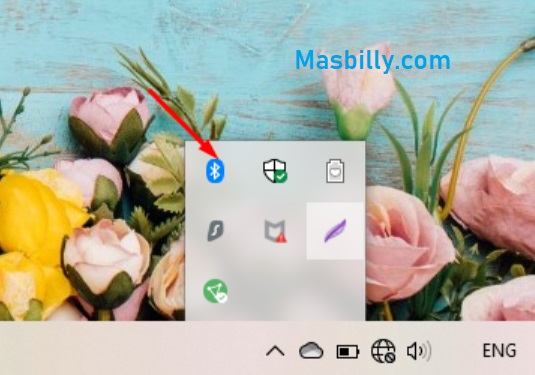
- Lakukan klik kanan pada ikon bluetooth. Selanjutnya Sobat pilih Join a Personal Area Network.
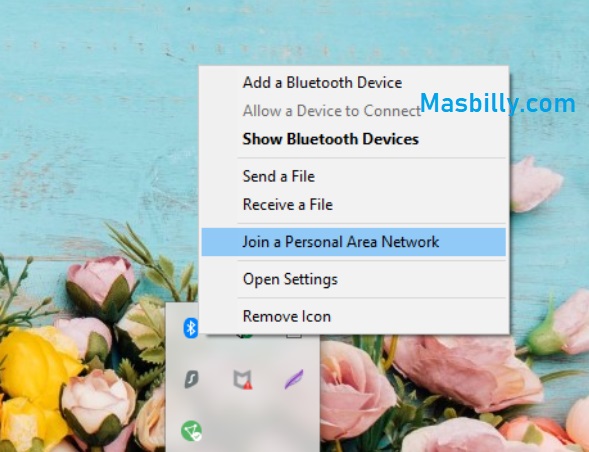
- Pilih jaringan bluetooth HP milik Anda, kemudian klik kanan. Pilih Connecting using dan klik Access point.
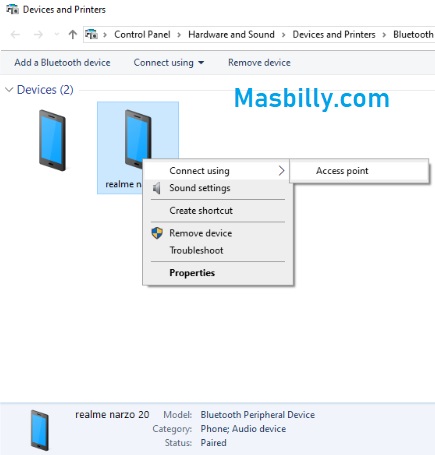
- Setelahnya, laptop akan secara otomatis terhubung dengan internet di HP Anda.
Cara satu ini memang sangat mudah dan bisa menjadi solusi cara menyambungkan hotspot HP ke laptop tanpa USB. Sebab, hampir semua smartphone dan laptop memiliki koneksi bluetooth.
Tingkat keamanannya juga sangat baik dan sama sekali tidak merepotkan. Sehingga, Sobat tidak perlu pusing lagi ketika lupa membawa kabel data dan tidak bisa terhubung ke hotspot.
Laptop berbeda dengan smartphon yang bisa memiliki akses internet pribadi. Sebab, laptop memerlukan jaringan internet dari perangkat lain seperti HP. Sehingga, anda perlu mengetahui cara hotspot HP ke laptop.
Baca juga: Cara Mempercepat Wifi di Laptop







